DFU (डिवाइस फ़र्मवेयर अपडेट) मोड ऑपरेटिंग सिस्टम या बूटलोडर को लोड किए बिना iTunes से कनेक्ट करने के लिए एक Apple डिवाइस मोड है। DFU मोड जेलब्रेक, सिम प्रतिबंधों को अनलॉक करने, गैर-उत्तरदायी फोन को ठीक करने और फर्मवेयर को अपग्रेड / डाउनग्रेड करने के लिए भी काम करता है। अपने iPhone या iTouch/iPod को DFU मोड में लाने का तरीका यहां दिया गया है।
कदम
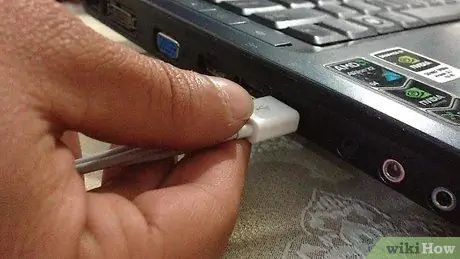
चरण 1. डिवाइस को अपने मैक या पीसी से कनेक्ट करें और आईट्यून्स में डिवाइस की सूची से अपने आईफोन का चयन करें।
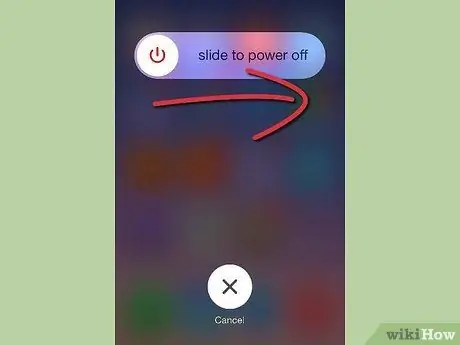
चरण 2. iPhone बंद करें।

चरण 3. पावर और होम बटन को एक साथ 10 सेकंड के लिए दबाकर रखें (सटीक होने के लिए)।
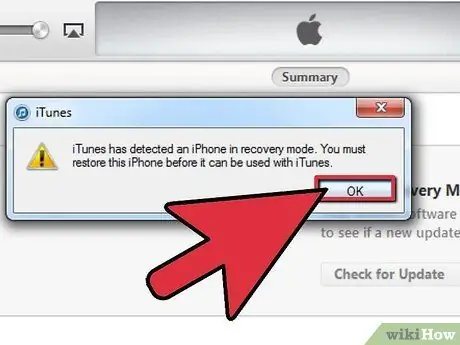
चरण 4। पावर बटन को छोड़ दें लेकिन होम बटन को तब तक दबाए रखें जब तक कि आईट्यून्स आपको एक संदेश प्रदर्शित न कर दे कि iPhone पुनर्प्राप्ति मोड में पाया गया है।
DFU मोड में होने पर, iPhone स्क्रीन काली हो जाएगी। यदि आप Apple आइकन या लोगो देखते हैं, तो फोन DFU मोड में नहीं बल्कि रिकवरी मोड में है।

चरण 5. डीएफयू मोड से बाहर निकलने के लिए, डिवाइस को आईट्यून्स से कनेक्ट रखें और एक ही समय में पावर और होम बटन दबाए रखें।
डिवाइस को पुनरारंभ करने के लिए पावर बटन दबाएं।







